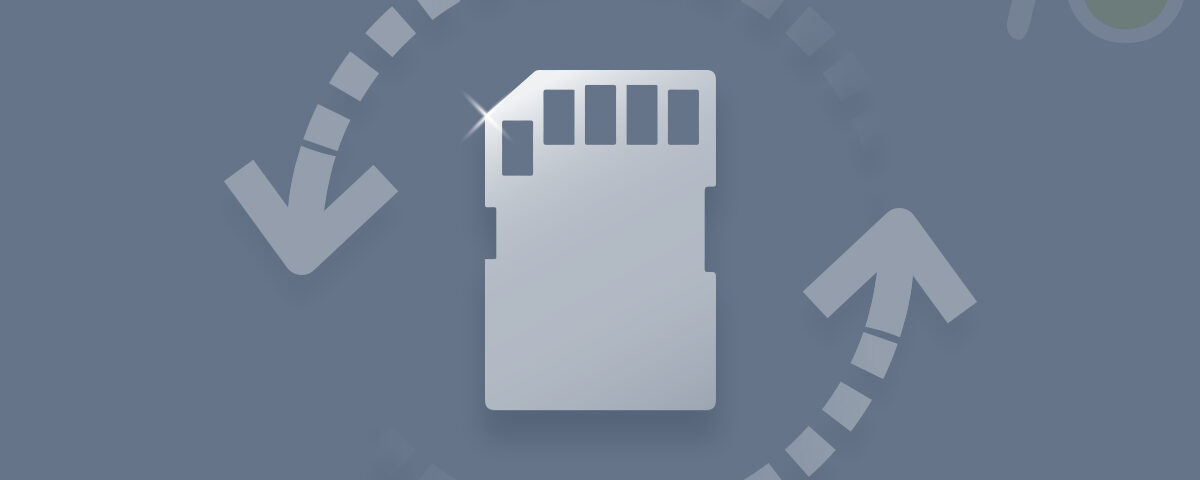SD 卡可以为您的移动设备增加许多便利和优势:您不必担心会用完手机的内存,因为您可以在 SD 卡上存储图像、电影、音乐、文档和/或联系人。 但是,用户在长期使用 SD 卡时可能面临的典型问题是“腐败”。 本文帮助您使用 chkdsk 修复损坏的 SD 卡相关问题。
通常,SD卡由于各种原因而损坏,例如:
为什么 SD 卡会损坏?
各种因素都可能导致 SD 卡损坏。 让我们来看看 SD 卡损坏的最常见原因
- 错误处理 SD 卡(突然移除,在多个设备上使用同一张卡)
- 格式不正确(试图中止意外的格式操作,在不兼容的设备上格式化卡)
- 使用 SD 卡传输数据时出现意外的电源波动/中断
- SD 卡上的病毒感染
当 SD 卡由于任何原因损坏时,它会变成一个严重的问题,特别是如果您在其上存储了重要的文件和文件夹。
为了理解解决方案,我们首先需要在后一节中了解 SD 卡损坏之前的症状。
如何知道 SD 卡是否已损坏?
既然我们已经看到了 SD 卡损坏的原因,我们必须了解 SD 卡损坏之前的症状,以防止它们损坏。
SD卡损坏的常见迹象是:
- SD卡会突然变空
- 照片和其他文件将丢失。
- SD卡变得非常慢
- 拍照时相机挂起或变成黑屏。
- SD卡未打开
- Windows 要求您在使用 SD 卡之前对其进行格式化
- 文件或目录已损坏且无法读取。
- SD 卡未显示在 Windows 中。
- SD 卡无法识别
但是,您不必担心。 可以修复损坏的 SD 卡。
就我而言,我用 CHKDSK (可用于检查和修复驱动器完整性的 Windows 修复工具) 修复损坏的 SD 卡; 我觉得这是一场很好的集会。
因此,我在这篇社论中解释了如何通过 CHKDSK 修复损坏的 SD 卡。 试一试,看看这是否也能帮助您修复损坏的 SD 卡。
警告: 如果您的 SD 卡损坏的严重性很高,则运行 CHKDSK 无法确保恢复损坏的 SD 卡数据。 因此,如果您在损坏的 SD 卡上保存了任何重要(非常重要)的数据,请抓取 Yodot文件恢复 在运行 CHDSK 之前。
该工具可以 100% 保证从损坏的 SD 卡中恢复文件。 不只是SD卡损坏,在SD卡空白或不支持的文件系统错误,SD卡致命错误,计算机无法读取卡错误,文件夹为空错误,SD卡损坏后,您甚至可以尝试使用此软件取回数据 尝试重新格式化错误等等。
如何使用 chkdsk 修复损坏的 SD 卡?
只需按照以下步骤操作,您就可以使用 Checkdisk 轻松修复损坏的 SD 卡。
使用 chkdsk 修复损坏的 SD 卡的步骤:
步 1: 使用读卡器或 USB 将 SD 卡连接到正常工作的 Windows 计算机。

步 2: 前往 This PC (在较新的 Windows 版本中) 或 My Computer. 记下损坏的 SD 卡的驱动器号。
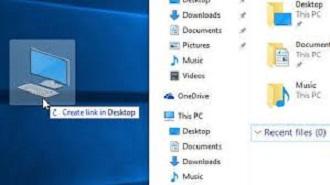
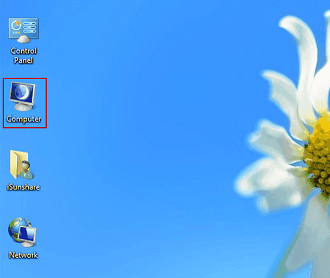
步 3: 接下来,前往 Start 菜单,选择 All Programs, Accessories, 并打开 Command Prompt. (启动 Command Prompt 直接从 Cortana 在 Windows 8.1 和 10 版本中).
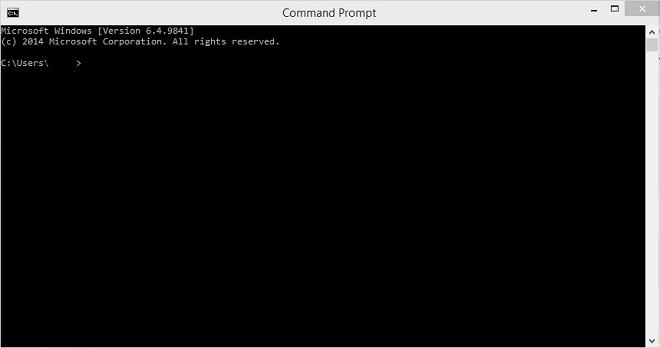
步 4: 打字 chkdsk [SD card drive letter]: /r 并击中 Enter 钥匙。
步 5: 等待损坏的 SD 卡修复过程完成。
修复过程需要时间,具体取决于 SD 卡损坏的严重程度和卡的存储大小(也保存的数据)。 修复过程完成后,退出命令提示符,然后检查固定的 SD 卡。
如果 SD 卡损坏太严重,CHKDSK 无法修复损坏的 SD 卡,则需要格式化卡。 但是,请确保在格式化之前从损坏的 SD 卡中获取所有文件和文件夹。